Page 1
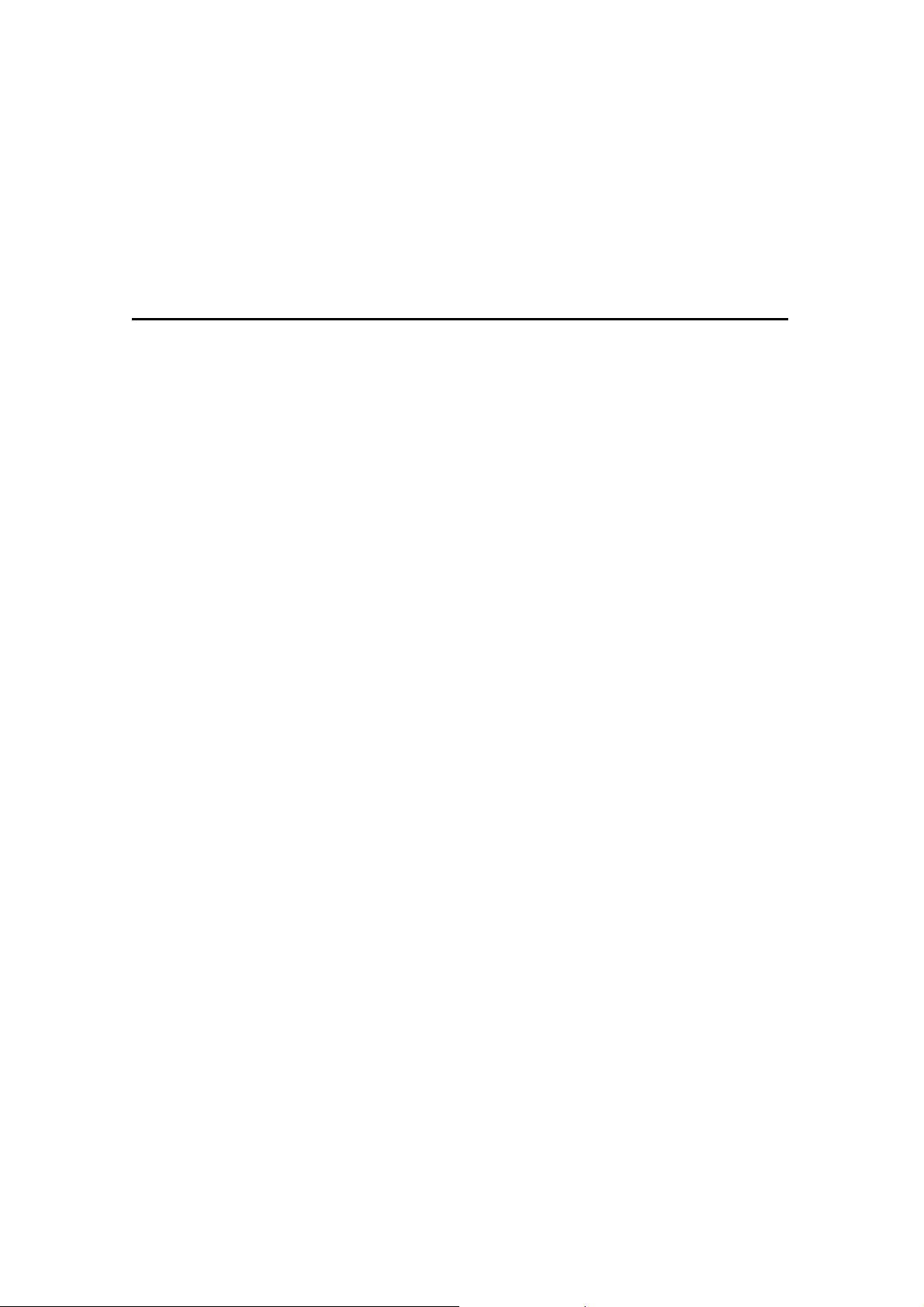
TARJETA INALÁMBRICA 54M/ ADAPTADOR PCI
TL-WN510G/TL-WN550G/TL-WN551G
MANUAL DEL USUARIO
Nota: La guía del usuario (versión en español) es solamente un borrador para su
referencia. Revise la versión en ingles para información mas detallada. Las
especificaciones están conformes a cambio sin previo aviso.
CONTENIDO DE LA CAJA
y Un adaptador inalámbrico
y Guía de instalación rápida
y Un CD que contiene: LOS DRIVERS, GUIA DEL USUARIO Y OTRAS
INFORMACIONES.
CAPÍTULO 1: INTRODUCCIÓN
1.1 EL PRODUCTO:
El adaptador TPLINK 54M TL-WN510G/TL-WN550G/TL-WN551G le brinda a
posibilidad de instalar en PC o portátil en el lugar que mejor le convenga sin necesidad
de realizar cableados.
La capacidad del adaptador permite transferencias high packet de hasta 54 Mbps para
un máximo rendimiento o dynamic range shifting para reducir velocidades debido a
la distancia o limitaciones en lugares con mucha interferencia electromagnética.
También es compatible con todos los productos inalámbricos 11 Mbps. Las
comunicaciones inalámbricas están protegidas hasta 152-bit WEP y WPA por seguridad.
La transmisión es 2 ó 3 veces mayor que las tradicionales soluciones 11g/b ya que
adopta de 2x a 3x extended range WLAN transmisión technology, hasta 855.36m
probados en China.
- 1 -
Page 2
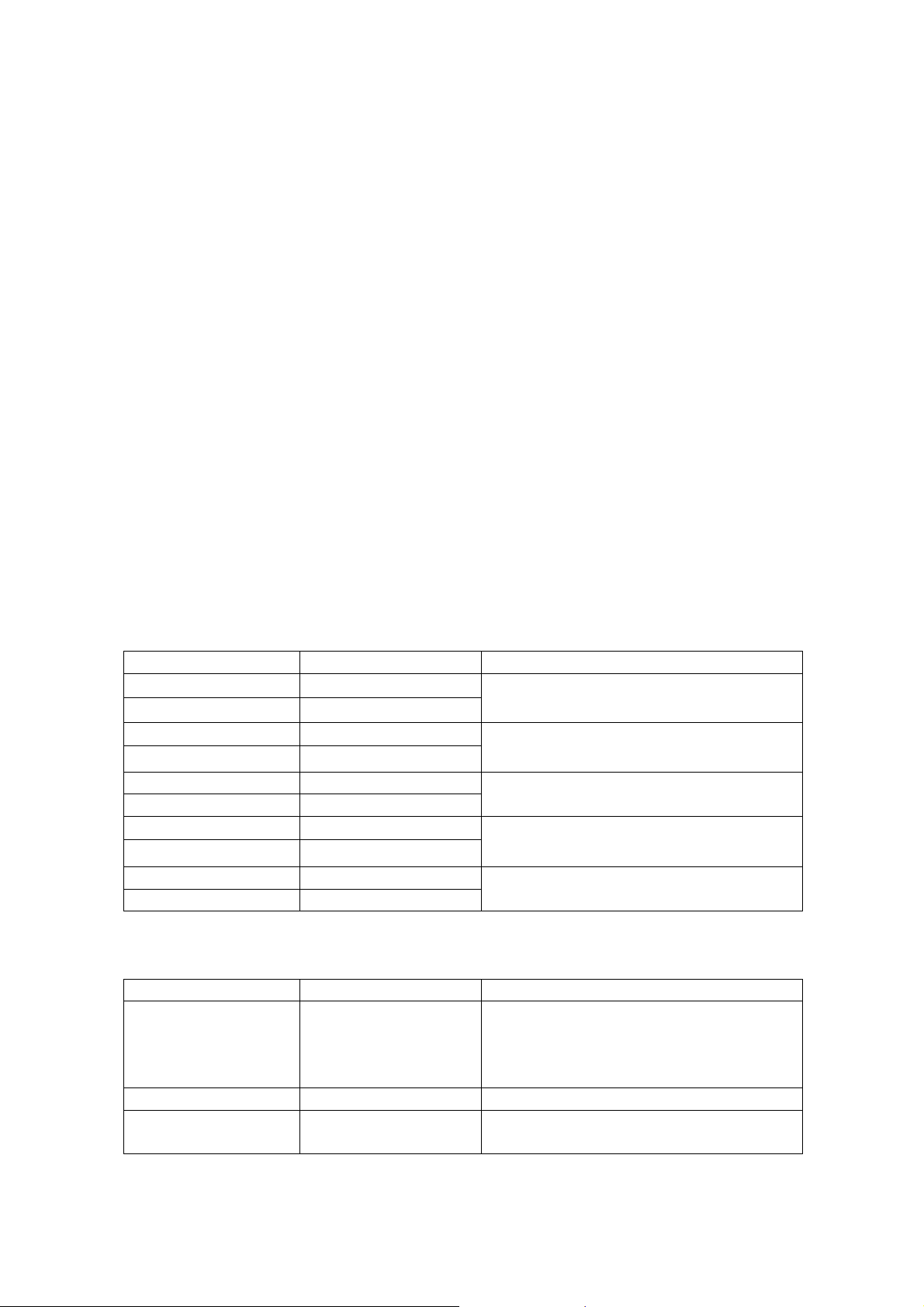
1.2 CARACTERÍSTICAS.
y Compatible con IEEE802.11g, IEEE802. 11b
y Adopta 2x a 3x extended range transmisión tecnológica inalámbrica LAN
y Compatible con WPA/WPA2 seguridad data, IEEE8021x autenticación, TKIP/AES
encryption, 64/128/152-bit WEP encryption.
y Tolera transferencias inalámbricas data LAN de 54/48/36/24/18/12/9/6Mbps o
11/5.5/3/2/1Mbps
y Provee 32-bit PCI de interface ( TL-WN 550G/TL-WN551G) o 32-bit Cardbus
interface (TL-WN510G).
y Compatible con los modos de infraestructura y Ad-Hoc.
y Compatible con roaming entre los puntos de acceso cuando es configurado en un
modo de infraestructura.
y Fácil de configurar y contiene información guía.
y Compatible con Windows 98Se, Me, 2000, XP.
y Antena interna (TL-WN510G).
y Conector de antena desmontable SMA en la parte posterior
1.3 Luces del indicador:
1.3.1 DICACIONES PARA TL-WN510G
LUZ INDICADORA
Status verde intermitente
Actividad verde No encendido
Status verde encendido
Actividad verde No encendido
Status verde encendido alternativo
Actividad verde encendido alternativo
Status verde intermitente
Actividad verde intermitente
Status verde parpadeando
Actividad verde parpadeando
1.3.2 TL-WN550G/TL-WN551G
LUZ INDICADORA
Status verde intermitente
Status verde encendido el adaptador esta encendido
Status verde parpadeando
ESTADO
ESTADO
ESTADO DE TRABAJO
El adaptador se encuentra ahorrando
energía
El adaptador esta en funcionamiento.
el adaptador trata de escanear una
conexión
El adaptador esta en Funcionamiento pero no
esta no transmitiendo ni recibiendo
el adaptador esta transmitiendo o
recibiendo
ESTADO DE TRABAJO
el adaptador se encuentra ahorrando
energía o ya se encuentra conectado
pero no esta recibiendo o transmitiendo
información
el adaptador esta transmitiendo o
recibiendo información.
- 2 -
Page 3
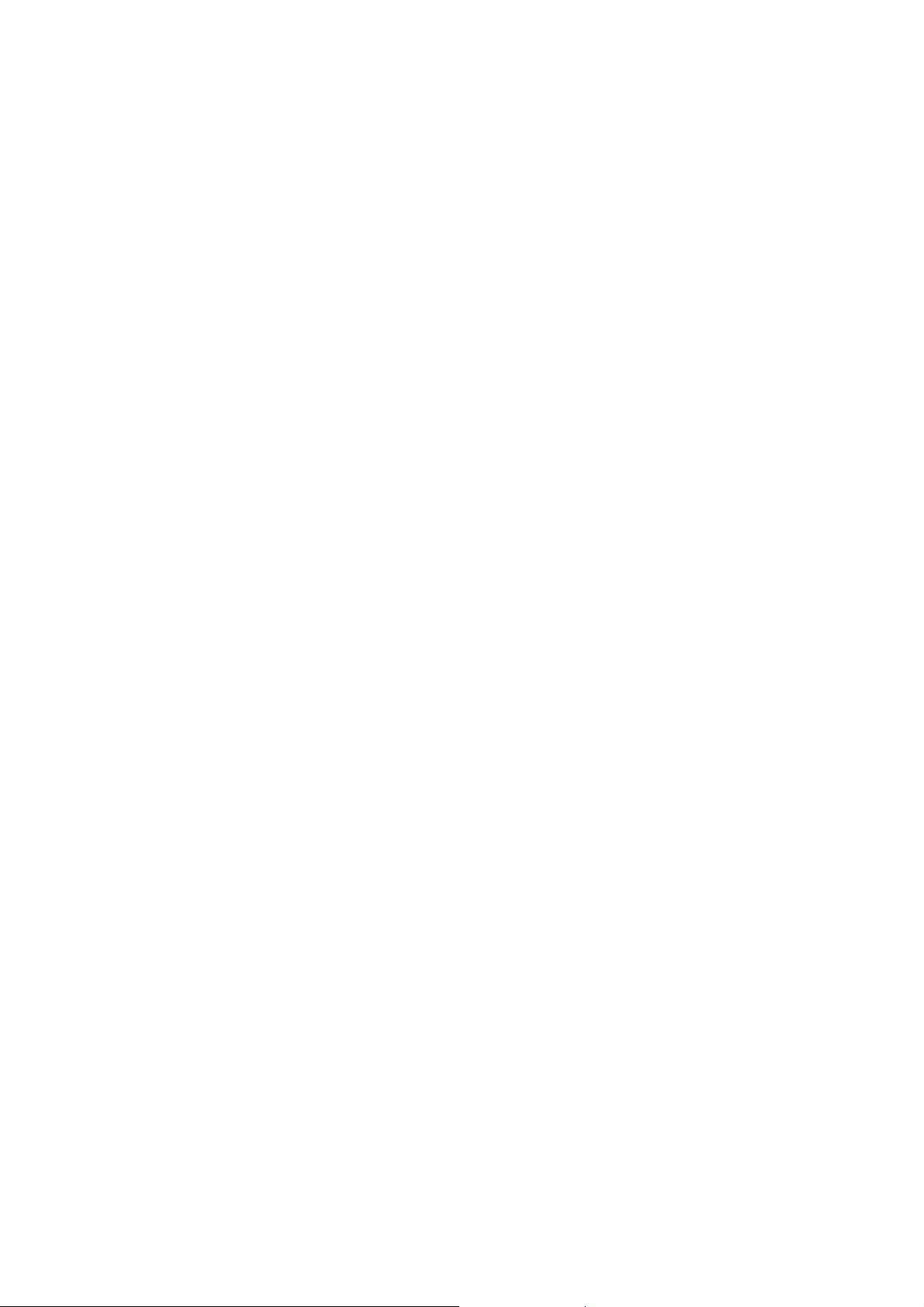
CAPITULO 2: GUIA DE INSTALACIÓN
2.1 INSTALACIÓN DEL HARDWARE.
2.1.1 TL-WN550G/TL-WN551G INSTALACIÓN DEL HARDWARE
1. Apague y desconecte su PC.
2. abra la caja de su PC y localice una ranura.
3. Introduzca el adaptador la ranura PCI.
4. Una vez que el adaptador este fijo, asegure el fastening marcador del chasis de su
PC con un destornillador. Luego cierre la caja.
5. reconecte y encienda su PC.
2.1.2 INSTALACION DEL HARDWARE PARA TL-WN510G.
1. Localice el spot card bus de su portátil.
2. Introduzca el adaptador.
3. La luz del indicador debe estar intermitente si el adaptador se ha instalado
correctamente.
2.2 INSTALACIÓN DEL SOFWARE.
2.2.1 Wind. 98Se, Me y XP
El set up Wizard del adaptador le guiará en le proceso de instalación para Windows 98
Se, Me, 2000, XP. El wizard instalará los servicios al cliente y drivers de TPLINK
(TWCU)
Cuando instale el hardware antes del software aparecerá en su pantalla “Found new
hardware wizard”, apriete cancelar y continúe con el programa Set up Wizard del CDROM.
2.2.2 WINDOWS 2000
1. Introduzca el CD en el CD ROM. Apriete Start y luego Run . En el espacio que
aparece escriba: F:/XXX/setup.exe ( SI “F” es la letra del drive del CD_ROM,
XXX es el programa setup el cual esta en el resource CD) Como se muestra en el
ejemplo 2-1.
2. Haga clic CANCEL para terminar la operación ) (Ej.:2-1) De lo contrario el set up
wizard aparecerá en la pantalla(Ej. 2-2)
- 3 -
Page 4
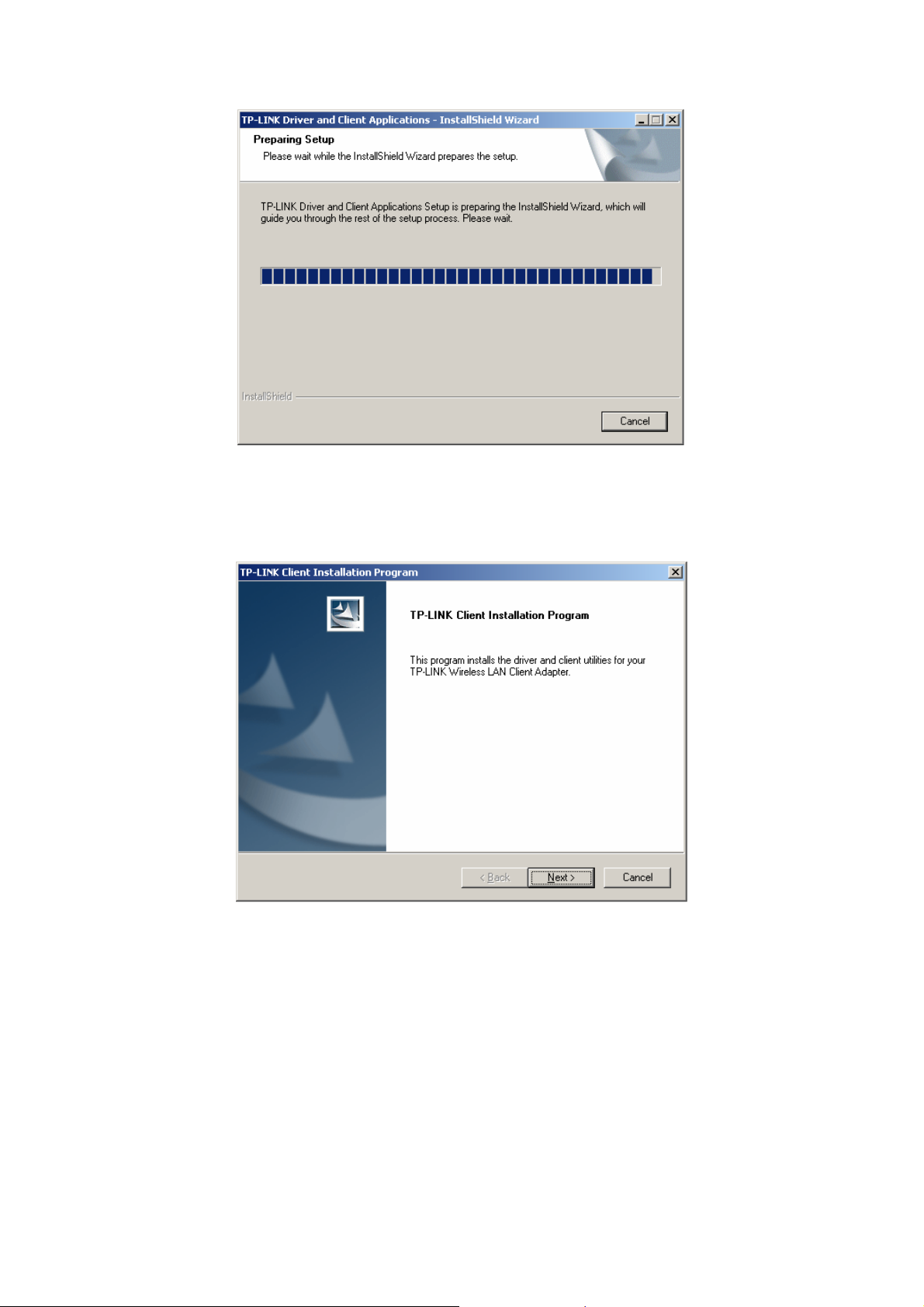
Ejemplo: 2-1
3. Para continuar haga clic en NEXT en la pantalla y luego en CANCEL para
terminar la instalación.
Ejemplo: 2-2
4. El set up wizard le pedirá que elija in tipo de setup como se muestra en el ejemplo
2-3. Se recomienda que haga clic INSTALL CLIENT UTILITIES AND DRIVER.
Haga clic INSTALL DRIVER ONLY, marque MAKE DRIVER INSTALATION
DISKETTE(S). Haga clic en INSTALL CLIENT UTILITIES AND DRIVER y
luego haga clic en NEXT para continuar la instalación. Haga clic en BACK para
regresar a la la página anterior, y luego en CANCEL para terminar la instalación.
- 4 -
Page 5
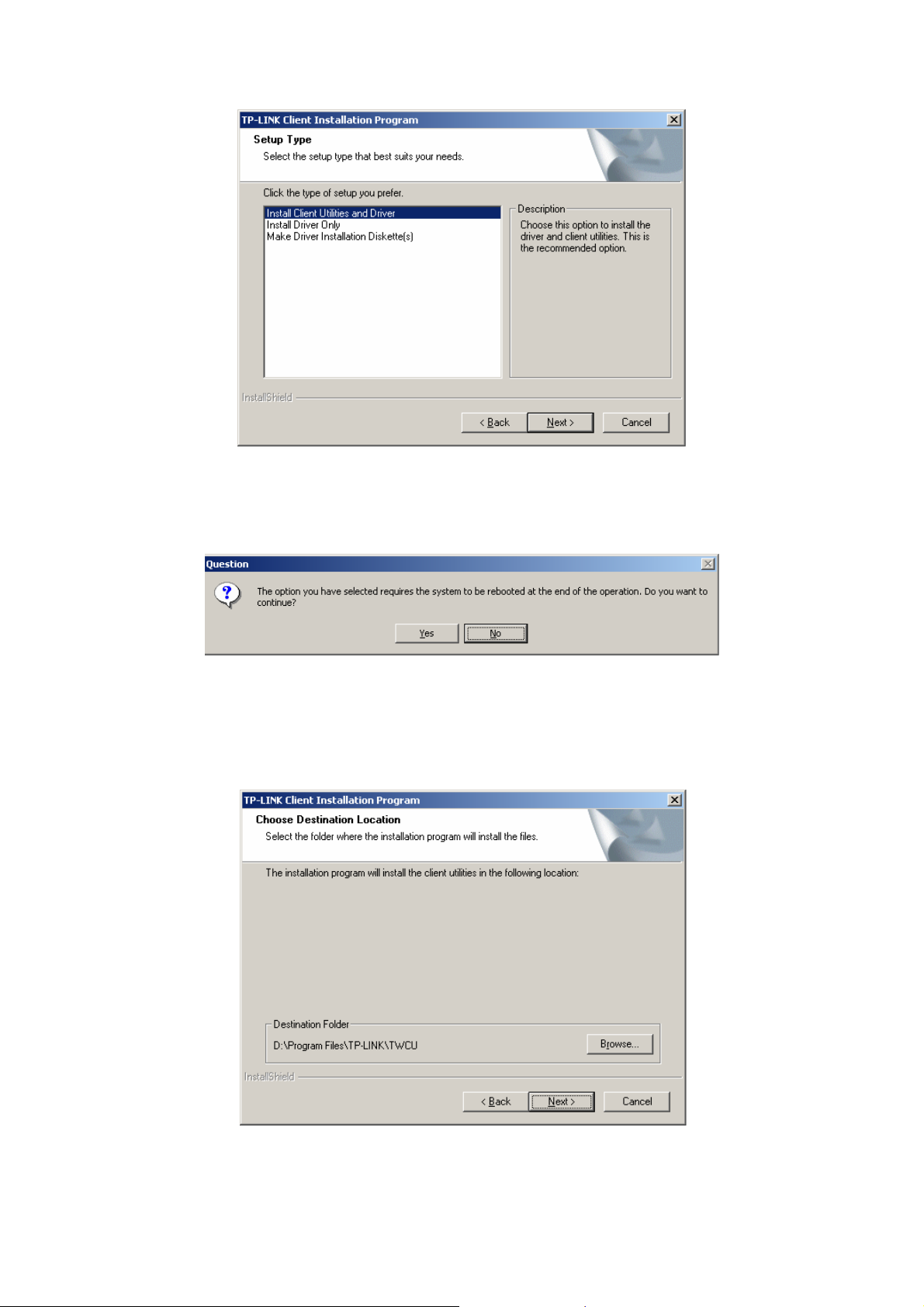
Ejemplo: 2-3
5. Debe aparecer el ejemplo 2-4. Marque YES para continuar la instalación o marque
NO para terminar la instalación.
Ejemplo: 2-4
6. Marque BROWSE para cambiar la localización de software ( ejemplo 2-5). Marque
NEXT para continuar la instalación. Marque BACK para regresar a la pagina
anterior, o marque CANCEL para terminar la instalación.
Ejemplo: 2-5
- 5 -
Page 6
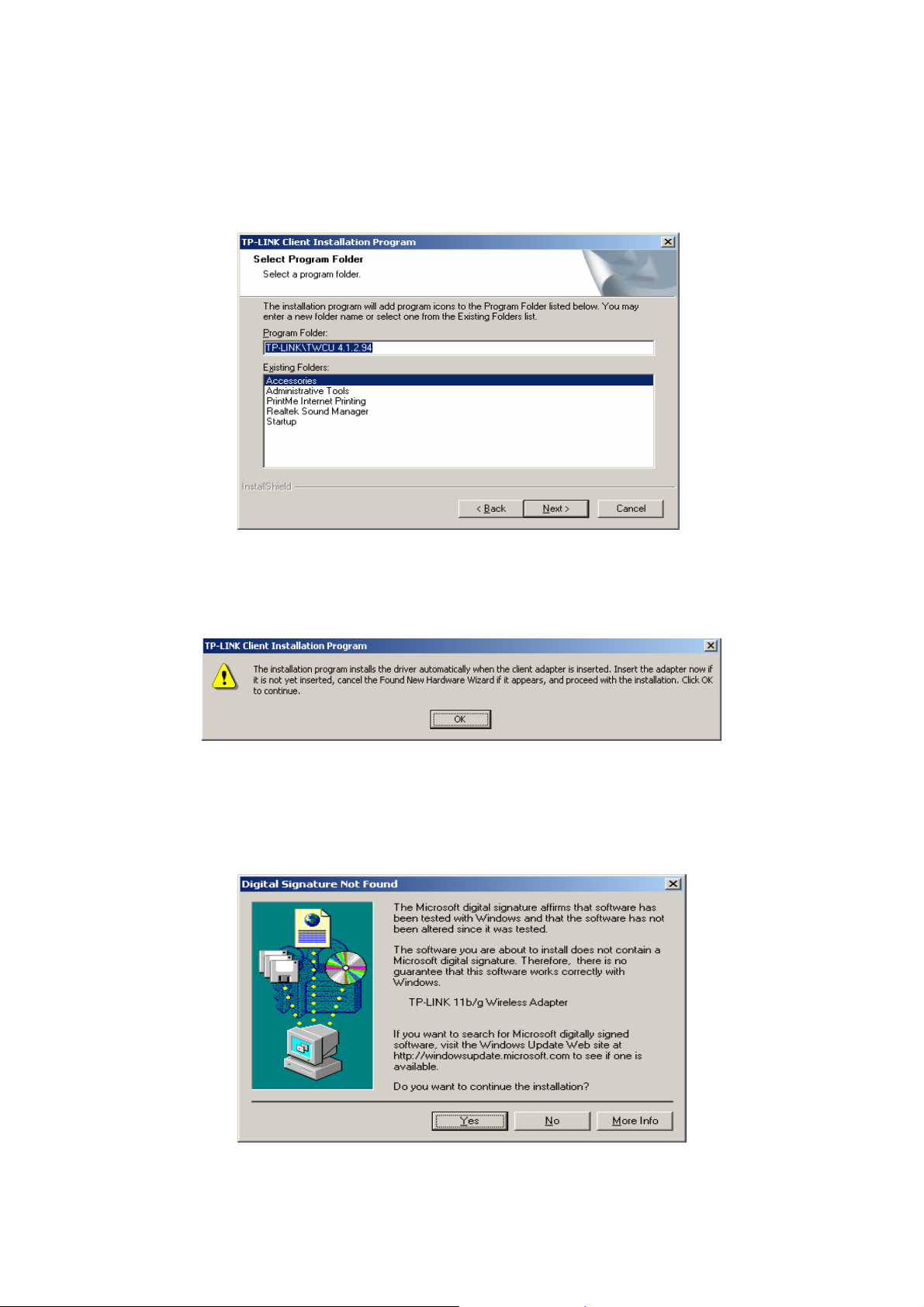
7. El setup wizard le pedirá que cree una nueva carpeta o que seleccione una de las ya
existentes( Ej. 2-6) Marque NEXT para continuar con la instalación. Marque
BACK para volver a la pagina anterior. Marque CANCEL para terminar la
instalación.
Ejemplo: 2-6
8. El setup wizard le notificará como proceder con la instalación (ejemplo 2-7)
Marque OK para continuar con la instalación.
Ejemplo: 2-7
9. Mientras se estén copiando los archivos aparecerá una casilla de advertencia
( ejemplo 2-8) . Marque YES para continuar la instalación. Nuestros drivers ya han
sido probados y son capaces de trabajar con el sistema operativo
Ejemplo: 2-8
- 6 -
Page 7

10. Luego de que los archivos hayan sido copiados, deberá marcar OK para que se
reinicie el sistema.
Ejemplo: 2-9
- 7 -
Page 8

CAPÍTULO 3: CONFIGURACIÓN.
Después de haber instalado el adaptador, aparecerá un icono en su escritorio en la
parte de debajo de la pantalla y muestra la potencia de la señal por medio de una barra
de colores:
Si es verde: no hay conexión
Si es roja: la potencia es muy baja(RSSI por debajo de 5dB)
Si es amarilla: la potencia es baja ( RSSI entre 5 y 10 dB)
Si es verde: la potencia es buena ( RSSI entre 10 y 20 dB)
Si es verde: la potencia es excelente ( RSSI mayor a 20 dB)
Si hace clic en el icono se activara el TWCU utility. También podrá activarse siguiendo
los siguientes pasos: START-PROGRAM-TP LINK client utility. El TWCU le
proporcionará herramientas completas y fáciles:
y Información sobre el estado del programa
y Agregar y editar la configuración de perfiles.
y Información de diagnóstico.
3.1 CURRENT STATUS
Esta pestaña contiene información general sobre el programa y sus operaciones. No
necesita ninguna configuración.
Ejemplo: 3-1
Marque ADVANCED para informaciones más detalladas sobre el programa y sus
operaciones.
- 8 -
Page 9

Ejemplo: 3-2
3.2 PANTALLA DE GESTIÓN DE PERFILES.
Aquí podrá encontrar las siguientes herramientas:
y Agregar un perfil
y Editar un perfil
y Eliminar un perfil
y Cambiar a otro perfil
y Importar un perfil
y Exportar un perfil
y Escanear las señales disponibles
y Ordenar perfiles
Ejemplo: 3-3
3.2.1 Agregar o modificar la configuración de un perfil
Marque NEW para un nuevo perfil o MODIFY para modificarlo.
1. Editar el Marcador general:
y Profile name: identifica la configuración del perfil.
- 9 -
Page 10

y Client Name: Si sus parámetros de seguridad exigen un nombre de conexión,
escríbalo en esta casilla. Por defecto, la utilidad usará su nombre de inicio de sesión
de Windows.
y Network Names( SSIDs). Son los nombres de red a los que puede conectarse el
perfil ( IEEE 802.11)
Ejemplo: 3-4
2. Editar la seguridad de Marcador:
Es necesario editar el contenido de seguridad del Marcador para configurar un perfil.
Debe seleccionar el botón radio del modo se seguridad deseada.
y WPA/WPA2: Sistema protegido por Wi-Fi
y WPA/WPA2 passphrase: acceso passphrase protegido.
y 802.1x: provee seguridad 802.1
y Shared Key ( Static WEP): Limita el uso de teclas que están tanto en el punto de
acceso y en la estación. Debe marcar CONFIGURE y elegir la Shared key radio y
escribirlo en el espacio para definir aquellas que se quieran compartir.
y None: Sin seguridad ( no es recomendable)
Ejemplo: 3-5
- 10 -
Page 11

Ejemplo: 3-6
3. Editar el Marcador avanzado.
y Modo de ahorro de energía (Power Save Mode). Selecciona el modo de gestión
de ahorro de energía entre Normal, Máximo o Desconectado.
- Máximo (Maximum). En este modo, el adaptador fuerza al punto de acceso a
retener los paquetes transmitidos, periódicamente el adaptador interroga al
punto de acceso por si tuviese algún paquete pendiente de transmitir.
- En modo Normal el adaptador funciona en modo máximo en períodos de poco
tráfico, desconectándolo cuando hay grandes cantidades de paquetes que
procesar.
- En modo Desconectado (OFF) el adaptador está continuamente recibiendo
paquetes, lo que hace que la velocidad de respuesta sea muy alta, a cambio
consume mucha más energía.
y Tipo de red (Network Type). Se puede seleccionar entre modo Infraestructura
(Infrastructure) y modo Punto a Punto (AD-Hoc). El primer modo es el utilizado
cuando hay puntos de acceso a los que conectarse y el segundo cuando todos los
ordenadores de la red conectan entre si.
y Preámbulo 802.11b (802.11b preamble). Especifica si el adaptador usa cabeceras
cortas o largas en las tramas 802.11b. Por defecto se utilizan cortas y largas (modo
punto de acceso) aunque se puede eliminar el uso de cabeceras cortas si el punto de
acceso lo permite.
y Modo inalámbrico en redes AD-HOC (Wireless Mode When Starting Ad-Hoc
Network). Al arrancar una red Ad Hoc se escanean todos los modos disponibles
buscando una red a la que conectarse. Si no se encuentra ninguna red disponible, el
adaptador se inicializará en el modo seleccionado.
- 11 -
Page 12

y Modo de autenticación 802.11 (802.11 Authentication Mode). Hay tres posibles
modos de autenticación:
- Auto (Selección Automática). En este modo, primero se intenta la conexión en
modo compartido (Shared), si este modo falla, se cambia a modo abierto (Open).
- Open (Abierta). Usando el modo abierto, el adaptador se enlaza al punto de
acceso al que quiere conectarse aunque su configuración WEP no corresponda
con la del punto de acceso.
- Shared (Compartida). Sólo permite asociarse a puntos de acceso que tengan
su misma clave de encriptación WEP.
y Puntos de acceso preferidos (Preferred APs). En este botón se pueden especificar
hasta cuatro puntos de acceso a los que el usuario da preferencia de conexión.
Ejemplo: 3-7
3.2.2 Eliminar un perfil:
1. Ir al profile managment
2. Seleccione el nombre que desea eliminar de la lista de perfiles.
3. Marque REMOVE
3.2.3 Cambiar a otro perfil:
1. Ir a profile managment
2. Marque el nombre del perfil en la lista
3. Marque ACTIVATE
3.2.4 Importar un perfil:
1. Ir a profile managment y marque import…aparecera el perfil de importación.
2. Buscar en el directorio para localizar el perfil.
3. Resalte el nombre del perfil.
4. Haga clic en Open y aparecerá el perfil importado en la lista de perfiles.
- 12 -
Page 13

Ejemplo: 3-8
3.2.5 Exportar un perfil:
1. Resalte el perfil para exportar desde el marcador de perfiles.
2. Marque Export y aparecerá la ventana de Windows.
3. Buscar en el directorio para exportar el perfil.
4. Haga clic en Save y el perfil
Ejemplo: 3-9
3.2.6 ESCANEAR LAS SEÑALES DISPONIBLES:
1. Haga Clic en Scan en la pantalla de gestión de perfiles( Profile management)
2. Haga clic para actualizar la lista en cualquier momento.
3. Marque el nombre de una señal y haga clic en activate para conectar con la señal
disponible. Si no existe una configuración para esa señal, profile managment abrirá
la pestaña General. Rellene con el nombre del perfil y marque OK para crear el
perfil para esa señal.
- 13 -
Page 14

Ejemplo: 3-10
3.2.7 AUTO PROFILE SELECTION MANAGEMENT:
Este sistema permite al adaptador inalámbrico elegir un perfil de la lista de perfiles y
utilizarlo para conectarse. Para agregar un nuevo perfil en el AUTO PROFILE
SELECTION MANAGEMENT, sigua las siguientes instrucciones.
1. Haga clic en Order Profiles en la pestaña de management profile.
2. Aparecerá una lista de todos los perfiles creados.
3. Marque los perfiles y agréguelos a auto selección de perfiles, haga clic en Add.
4. Marque el perfil de la caja de auto selección de perfiles.
5. Haga clic en Move up o Move down según sea necesario. Nota: el primer perfil de
la lista tiene mayor prioridad.
6. Haga clic en On.
Nota: El adaptador del usuario buscará una señal disponible. El programa con mayor
prioridad y el mismo SSID será el que se utilice para realizar la conexión. Si la
conexión falla el adaptador del usuario intentará la siguiente mejor conexión que sea
compatible con el SSID hasta que se encuentre una señal.
Ejemplo: 3-11
- 14 -
Page 15

3.3 DIAGNOSTICS:
La pestaña Diagnostics se utiliza para recuperar los datos estadísticos recibidos y
transmitidos. Esta pestaña no requiere instalación.
Ejemplo: 3-12
3.3.1 VERIFICAR LA INFOEMACIÓN DEL DRIVER.
Desde la pestaña de Diagnostics se puede acceder a toda la información general del
adaptador inalámbrico:
y Card name: El nombre de la señal del adaptador
y MAC address: La dirección MAC del adaptador.
y Driver: nombre del driver
y Driver version: la versión inalámbrica del adapatdor
y Client Name: Nombre del usuario del ordenador.
3.3.2 REVISAR, RECIBIR Y TRANSMITIR INFORMACIÓNDE
DATOS ESTADÍSTICOS:
En Advanced Statistics se encuentra toda la información de datos estadísticos tanto
recibidos como transmitidos por el adaptador inalámbrico.
- 15 -
Page 16

Ejemplo: 3-13
- 16 -
Page 17

APPENDIX A : SPECIFICACIONES
Normal
Interface TL-WN510G: 32-bit CardBus
TL-WN550G/TL-WN551G: 32-bit PCI
Standards IEEE802.11b; IEEE802.11g
Operating System Windows 98Se, Me, 2000, XP
Indoor up to 100m, outdoor up to 300m (Standard
Transmission
Distance
transmission distance, it is limited to the environment).
Indoor up to 200m, outdoor up to 830m (Adopt 2x to 3x
eXtended RangeTM WLAN transmission technology, it is
limited to the environment)
Radio Data Rate
Modulation
Media Access
Protocol
Transmit Power 18dBm (Typical)
Data Security WPA/WPA2; 64/128/152-bit WEP; TKIP/AES
Frequency 2.4 ~ 2.4835GHz
Spread Spectrum Direct Sequence Spread Spectrum (DSSS)
Power
Consumption
Safety & Emissions
Environmental and Physical
Operating Temp.
Storage Temp.
Humidity 10% - 95% RH, Non-condensing
Dimensions
(W×D×H)
54/48/36/24/18/12/9/6Mbps or 11/5.5/3/2/1Mbps
(Auto Rate Sensing)
1M DBPSK; 2M DQPSK; 5.5M, 11M CCK; 6M, 9M, 12M,
18M, 24M, 36M, 48M, 54M OFDM;
CSMA/CA with ACK
Typically 685mA in full Transmit (TX), 515mA in full
Receive (RX)
FCC, CE
0℃~40℃ (32℉~104℉)
-40℃– 70℃ (-40℉~158℉)
4.5×2.1×.2 in. (115×54×5 mm) (TL-WN510G)
5.2×4.8×.9 in. (133×121×22 mm) (TL-WN550G/TL-WN551G)
- 17 -
